Программа для обработки коллажей фотографий на компьютере
Коллаж — это отличная возможность собрать несколько фото в одну картинку. При необходимости, эту картинку можно дополнить текстом или стикерами.
В последнее время широкое распространение получили электронные коллажи. Их удобно создавать, т.к. существует уйма готовых шаблонов, где уже подобран фон и расположение кадров. Вам остается только поместить фото в рамки!
Для создания электронных коллажей можно использовать:
- онлайн-сервисы
- программы, установленные на компьютере
- мобильные приложения для смартфонов или планшетов
Отметим, что для создания хорошего коллажа, совсем не обязательно иметь опыт работы в каких-то специальных приложениях. Достаточно установить какой-нибудь удобный редактор картинок и выполнить ряд стандартных действий.
Итак, программа для создания коллажей – необходимая вещь для всех, кто любит фотографировать и делиться своими фото с другими!
В этой статье мы рассмотрим несколько удобных и доступных сайтов и мобильных приложений для создания коллажей.
Фоторедактор для создания коллажей
Для Windows 11, 10, 8, 7 и XP. Быстрая установка.
Каждый из нас периодически берет в руки фотоаппарат или смартфон, чтобы запечатлеть отдельные моменты жизни. Но один снимок – лишь отдельный миг. Иногда хочется рассказать целую историю, последовательно расположив яркие кадры. Для этого вам понадобится редактор фото и коллажей. В данной статье мы рассмотрим, как создавать красивые фотоколлажи, а поможет нам в этом программа для обработки фото ФотоМАСТЕР.
Начало работы
Для начала необходимо скачать фоторедактор коллажей и установить его на компьютер. Бесплатный установочный файл находится на официальном сайте. После установки и запуска откроется экран приветствия, и вам будет предложено начать работу. Откройте фотографию, которая станет фоном.

Откройте фото в программе
Функция «Вставка картинки»
Создание коллажа осуществляется через функцию «Вставка картинки», которая находится во вкладке «Инструменты». Выберите ее в в выпадающем списке или перейдите к ней в одноименном разделе.

Выберите инструмент «Вставка картинки»
Чтобы сделать полноценный коллаж, нужно открыть еще несколько изображений. Щелкните по пункту «Выбрать из файла» и добавьте в программу дополнительные фото с компьютера. Открытое изображение автоматически располагается по центру фона. Для перемещения просто зажмите его и перетащите в другое место экрана.
Чтобы изменить размер, наведите курсор на один из углов объекта. Когда появится косая стрелка, зажмите левую кнопку мыши и потяните за угол фотографии. Таким же образом добавьте остальные файлы и распределите их на основном фоне. Можно сразу подкорректировать открытые снимки, управляя ими через вкладку «Настройки» в левой боковой колонке. Чтобы удалить снимок, выделите его и нажмите на клавиатуре Delete.

Добавьте фотографию и настройте ее положение
Дополнительные функции
Когда вы закончите собирать основной макет, можно разнообразить его дополнительными деталями, которые оживят вашу работу. В программе есть большая библиотека клипартов – красочных векторных графических объектов. Кликните на синюю кнопку «Добавить клипарт» и выберите среди предложенных вариантов понравившееся изображение.
Ни один из вариантов не устраивает? Вы можете открыть свою картинку, нажав «Выбрать из файла». Размер клипарта изменяется тоже при помощи мыши. Небольшая деталь: если вы хотите расположить на макете сразу несколько клипартов, убирайте выделение с предыдущего, иначе выделенный объект будет автоматически заменен новым.

Дополняйте композицию клипартом
Добавление и изменение текста
Предположим, теперь вы хотите добавить на фотографию дату события с красивым фоном. Для этого щелкните «Надпись» на верхней панели инструментов. Этот пункт позволяет создавать подписи и применять к ним разнообразные стили. Также здесь находится коллекция стикеров.
Находим стикер в виде рамки и добавляем его на фото. Сверху накладываем дату кнопкой «Добавить текст». Надпись можно изменить в специальном окошке справа. Чуть ниже находится библиотека стилей. Она влияет на то, как будет отображаться созданная надпись: можно добавить тень, изменить цвет и стиль шрифта, сделать наклонное начертание.

Добавляйте надписи поверх коллажа
Если ни один из предустановленных стилей вам не подходит, измените текст самостоятельно во вкладке «Настройки текста». Там вы сможете задать шрифт, изменить цвет и размер.
Применение эффектов
Итак, основной коллаж готов, но вы забыли обработать главное фото? Сейчас самое время наверстать упущенное, ведь ФотоМАСТЕР позволяет сделать это на любом этапе работы. Самый простой и быстрый способ — перейти в «Эффекты» и в правой боковой колонке примените понравившийся вам шаблон.

Применяйте эффекты к фоновому изображению
Чтобы просмотреть все пресеты, выберите библиотеку из выпадающего списка справа. Доступные наборы эффектов: «Винтажные», «Быстрые улучшение», «тонирование», «Световые», «фотопленки» и «Кинофильм». Также можно создать свою библиотеку, собрав в нее эффекты из разных списков. Регулировать эффект можно при помощи специальной шкалы. Потяните ползунок ближе к надписи «Оригинал», и изменение станет менее выраженным. Когда результат вас полностью устроит, кликните по кнопке «Применить».
Как видите, создание фотоколлажей становится простым и интересным процессом, если подобрать правильное приложение, которое даст вам полный контроль над этим процессом. С фоторедактором для коллажей и фото вы справитесь с этой задачей буквально за считанные минуты. Вы можете скачать редактор фотографий ФотоМАСТЕР прямо сейчас и сохранять дорогие моменты вашей жизни в красивых коллажах.
Индивидуальные шаблоны фотоколлажей
Fotor приветствует всех, т.к. это фоторедактор «всё в одном». Он дает вам возможность добавить индивидуальности в ваши стили фотоколлажей. Вы можете регулировать ширину границы и округлость углов, менять фон и его цвет, когда вы применяете Классический шаблон Фотоколлажа. После этого вы можете импортировать ваше изображение и добавить текст к вашему коллажу из фото. В конце вы можете изменить размеры вашего фотоколлажа и разместить его на различных платформах. Заходите и испытайте это сами!
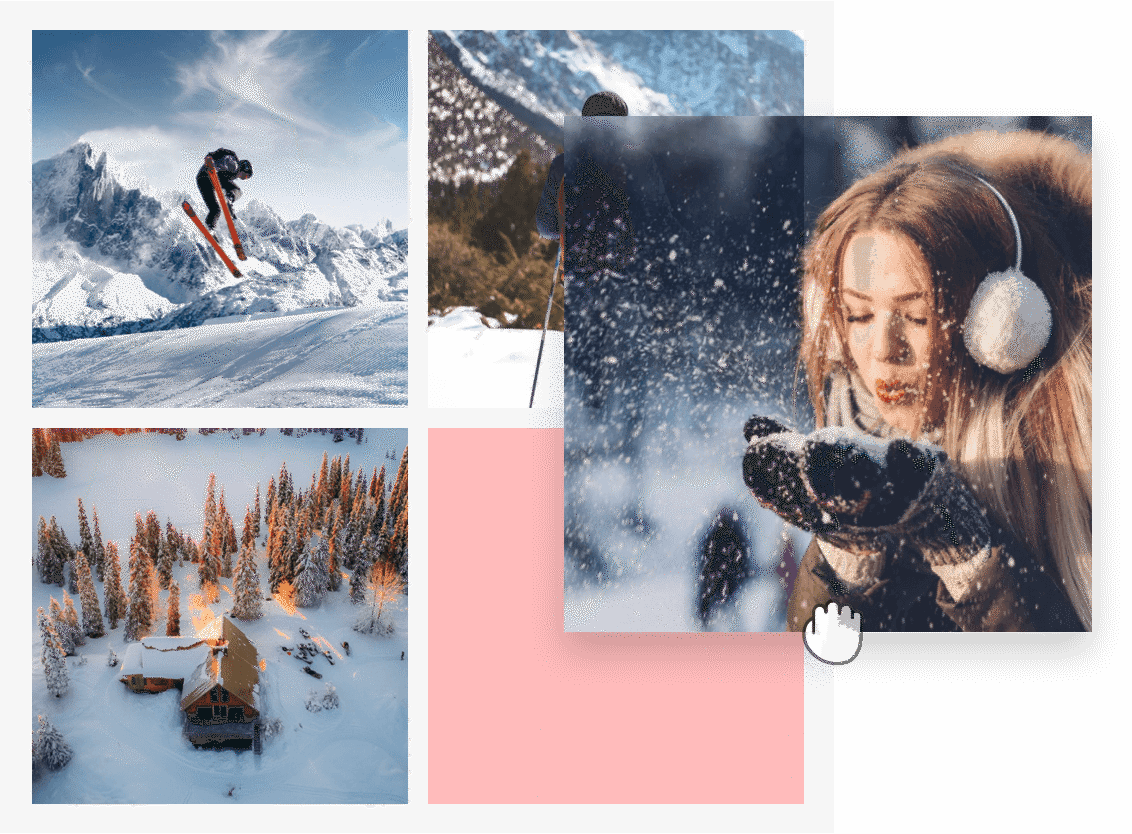
Fotowall
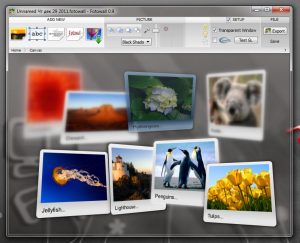
Бесплатная программа Fotowall поможет с легкостью обрабатывать изображения, создавать собственные календари, коллажи и постеры. У приложения простой и понятный интерфейс, который предлагает пользователю массу полезных инструментов для редактирования фотографий.
Свои коллажи здесь можно украсить рамками, добавить на них текст и настроить все параметры композиции вручную или автоматически. Программа Fotowall доступна на английском языке для ОС Windows.
Google Photo
Русский язык: да
Лицензия: бесплатная
Простая программа для коллажа фото, хранения и каталогизации изображений на ПК и смартфоне. С помощью софта можно получить доступ к фотографиям с телефона – необходимо только синхронизировать данные между устройствами.
Google Photo позволит указать изображения для проекта, а затем автоматически составить из них красивую композицию. После вы сможете применить встроенные фильтры, отрегулировать яркость коллажа и повысить резкость картинки. Обратите внимание, что приложение не позволит оформить фотоколлаж с нуля или изменить размер, положение, угол наклона объектов вручную.
- Коллекция фильтров.
- Распространяется свободно без ограничений.
- Легко использовать и подходит новичкам.
- Можно склеить не более 9 фотографий.
- Фильтры применяются ко всему проекту, а не к отдельным фотоснимкам.
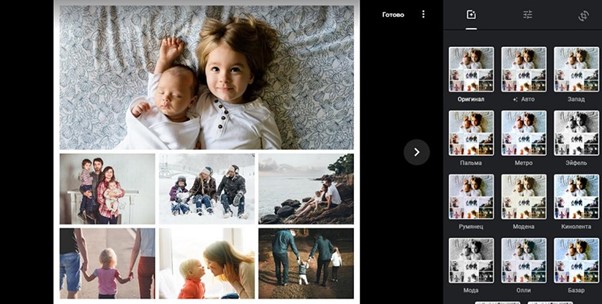
Canva скачать
Canva – отличный сервис для создания графических дизайнов документов и изображений высочайшего качества.
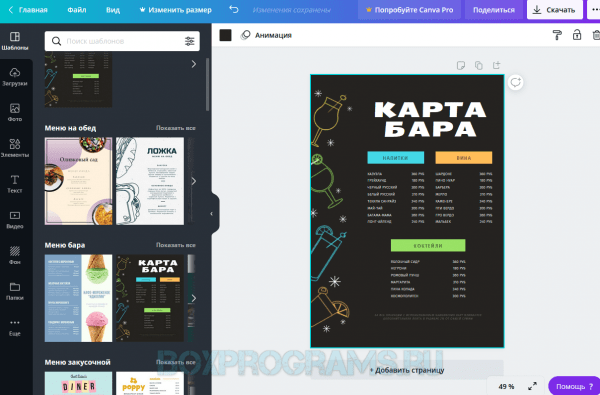
Удобный и функциональный редактор с многогранным спектром возможностей позволит легко создавать печатные макеты, картинки и документацию с помощью миллионов фильтров, изображений, шрифтов, фигур, иллюстраций, фото и значков.

Общие сведения
Каждый пользователь имеет свои общие критерии выбора софта, но все хотят приблизительно одного и того же: чтобы язык интерфейса русский, работать с программой было достаточно просто, а деньги за её использование платить не приходилось. Данная таблица поможет вам выявить фаворита. Благо любое решение можно скачать бесплатно и протестировать в деле обработки цифровых фотографий.
Создание эффектных коллажей из фотографий при наличии подходящего инструмента, требуют подключения творческой фантазии. Но у вас ничего не выйдет, если над добавлением каждой картинки в файл придется мучиться. Согласно нашим наблюдением, самое простое и понятное меню у англоязычной CollageIt. Лучшая альтернатива ей – полностью локализированный «ФотоКОЛЛАЖ». Программа понятна без лишних разбирательств полным «чайникам»!
Magic Collage
- Сайт: http://www.pixelapp.com/Magic-Collage.htm
- Стоимость: trial / $26.95
- Последняя версия: 2.3
- Тип установки: offline
- Русский интерфейс: нет
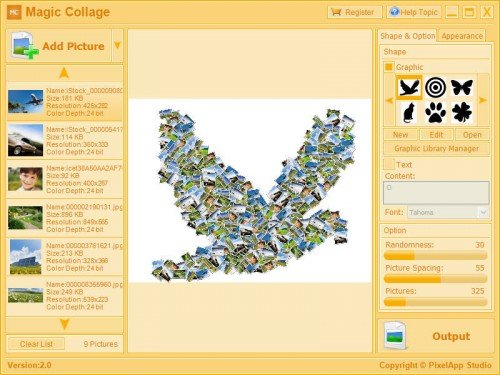
Интерфейс фоторедактора Magic Collage
Создателям Magic Collage не откажешь в определённом художественном вкусе. Несмотря на витиеватый и сомнительный с точки зрения удобства использования интерфейс, результаты её работы приятно удивляют. Чего стоит карта мира, составленная из множества отдельных фотографий, тонкие возможности по настройке изображения и оригинальные, необычные эффекты. Но все достоинства Magic Collage перечёркиваются достаточно высокой ценой и невозможностью запуска под современными ОС: развитие утилиты остановилось ещё в 2010 году.
Сшить
Коллажи не только полезны, но и выглядят хорошо. Все зависит от вашего творчества и от того, как вы используете доступные сетки и шаблоны для создания коллажа. Вы можете дополнительно улучшить их с помощью наклеек и текста, предоставленных этими приложениями. И если приведенный выше список вас не устраивает, вы также можете попробовать PicsArt и Приложение CollageIt,
Далее: вы часто используете Microsoft Word? Знать, как редактировать изображения в нем на вашем компьютере. Да, вы можете сделать это. Проверьте ниже.












